假设您在一家非常好的餐厅,并且想再次回来。问题是人们很容易忘记地名及其位置。当你试图记住一个地方但你似乎想不起来时,这可能会非常令人沮丧。这就是谷歌地图的保存位置功能派上用场的地方。
幸运的是,当您在 Google 地图上保存地点时,该服务会保存该地点的名称、位置和其他信息。稍后,当您返回保存的位置列表时,您可以找到所有保存的地点以及有关它们的其他信息。

这意味着即使多年后您也可以找到并返回您最喜欢的地方,而无需记住它们的名称或位置。但这还不是它能做的全部。
Google 地图允许您创建自定义保存列表,以便您可以根据自己的喜好对地点进行分类。例如,您可以将所有您喜爱的餐厅归入一个类别,而将所有您喜爱的娱乐场所归入另一类别。此组织功能有助于确保您快速找到您想要访问的地点。
地图提供的另一个选项是向您保存的地点添加注释的功能。这允许您在保存时添加您自己对某个地点的想法。例如,如果一家餐厅在中午 12 点到下午 3 点之间提供自助餐,您可以在将该餐厅添加到列表时将该信息添加为注释。下次您检查保存的位置列表时,您会发现此个人注释。
Google 地图支持语音搜索,这意味着您只需对着手机说话(而不是键入地点名称)即可找到地点。这在您开车时特别有用,也是保存位置的另一个原因。
您可以在地图中标记地点并说出这些标签来查找您最喜欢的地点。例如,我可以添加“Mahesh 最喜欢的面包店”作为面包店的标签。下次我想使用语音搜索找到这个地方时,只需说“为我找到前往 Mahesh 最喜欢的面包店的路线”,而不是背诵面包店的名称。Google 地图将找到该地点并向您显示前往该地点的路线。
要向地点添加标签,请在手机上启动 Google 地图,找到您最喜欢的地点,然后点击“更多”(在您看到“路线”的同一栏中),选择“”。添加标签。”为所选地点输入标签,然后点击旗帜图标。就这样。

保存地点后,您可以快速找到前往该地点的各种路线,例如,您可以找到驾车路线、公共交通选项、步行路线等。您可以选择您喜欢的交通方式,地图会显示。
地图还会显示所选位置的繁忙时间一旦您访问保存的位置列表并点击某个地点,您就可以看到该地点的繁忙程度(或不繁忙)。这可以帮助您计划前往该地点的旅行。
在 Google 地图移动应用程序中保存地点就像点击几个选项一样简单。首先,在手机上启动地图。点击搜索栏,找到要保存的位置,然后从列表中选择该位置。然后,在您看到“路线”按钮的同一栏中,点击“保存”。
在“保存到列表”屏幕上,选择要添加您的地点的现有列表或创建新列表。我将通过点击顶部的“新列表”来创建一个新列表。
在“新列表”屏幕上,点击文本框并输入列表名称。在第二个文本框中,可以选择输入列表描述。您可以点击“选择图标”选项将图标添加到此列表中。
从“列表类型”部分中,选择“私人”以确保只有您可以访问您的列表,或选择“共享”以与其他人共享列表。然后,点击右上角的“创建”。
您已创建了一个列表并向其中添加了您最喜欢的地点。要向您保存的地点添加注释,请在列表中找到该地点,然后点击“添加关于此地点的注释”文本框。

要将来访问已保存的位置列表,请点击底部栏中的“您”,然后点击您的列表。
您也可以使用 Google 地图的桌面网站保存地点。为此,请在计算机上启动网络浏览器,打开 Google 地图网站,然后登录您的帐户。在地图上找到要保存的地点,然后单击该地点。在左侧边栏列表中,选择“保存”。

在“保存到列表中”提示中,选择要添加您的地点的现有列表或创建新列表。我将通过选择“新列表”来获取新列表。
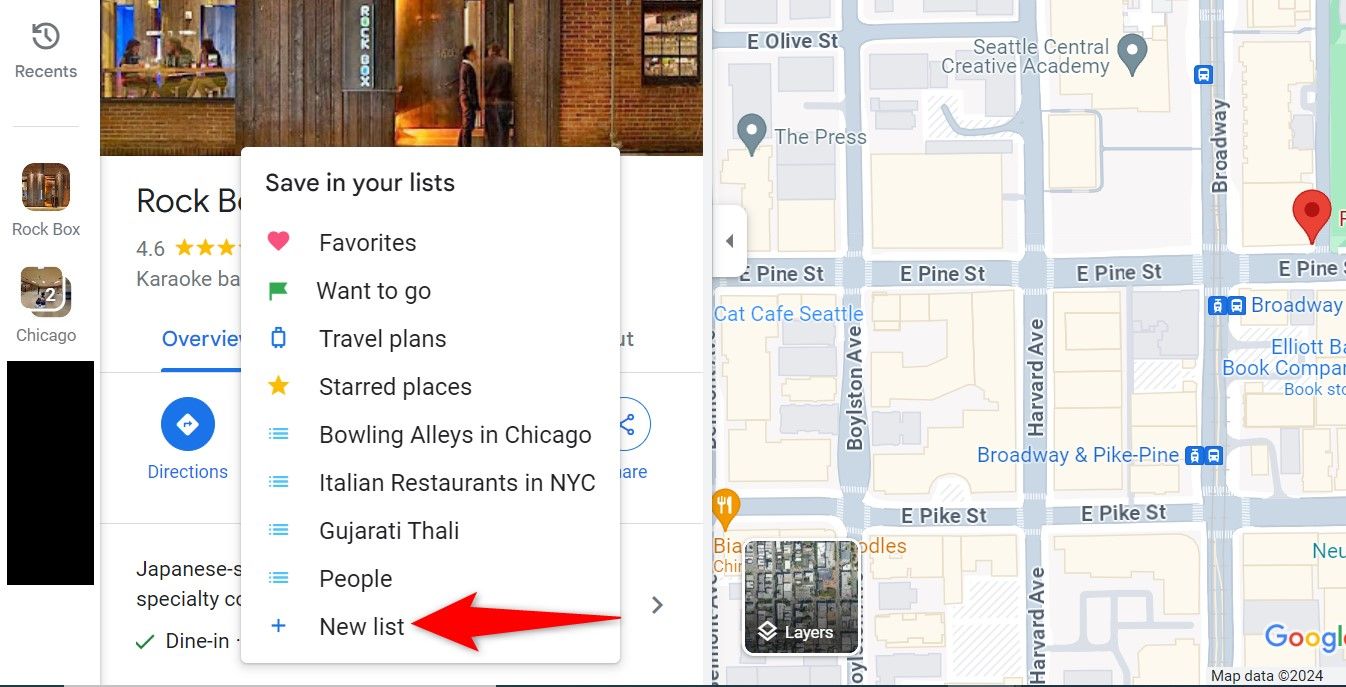
在“列表名称”框中,输入新列表的名称,然后单击“创建”。

地图会将所选地点保存在您的新列表中。要为此地点添加注释,请单击左侧边栏中的“添加注释”。
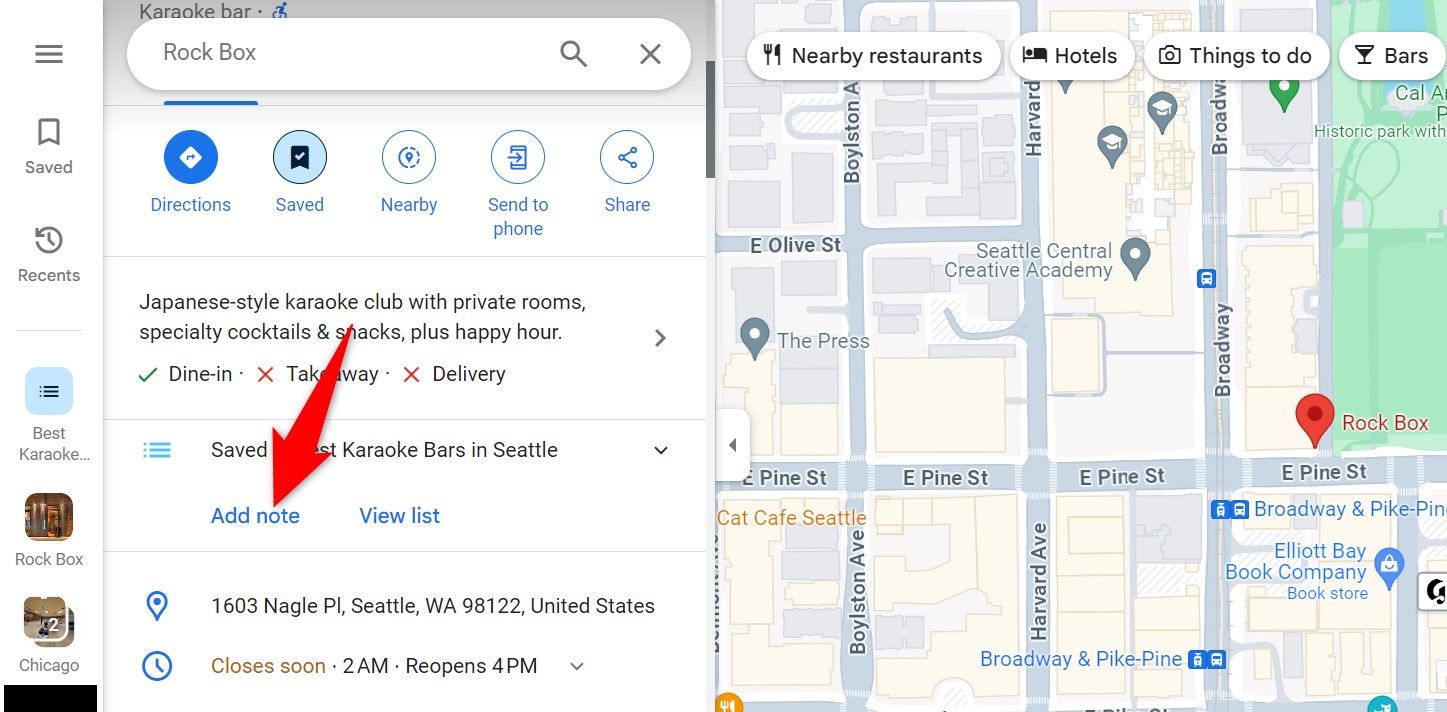
您将来可以通过访问 Google 地图网站并单击左侧边栏中的“已保存”来访问已保存的列表。这就是全部。
您的更改已保存
电子邮件已发送
电子邮件已发送
请验证您的电子邮件地址。
发送确认电子邮件您已达到帐户中关注主题的上限。
管理您的列表 关注 已关注 关注并带有通知 关注 取消关注以上是Google 地图的保存位置是您尚未使用的最方便的功能的详细内容。更多信息请关注PHP中文网其他相关文章!




